Cum se arată numărul de articole necitite, inclusiv subfoldere în Outlook?
După cum știm, în Outlook, numărul de lângă numele folderului din Panoul de navigare indică câte articole necitite există în folder, după cum se arată în ecranul din dreapta. Cu toate acestea, numărul nu adaugă numărul de articole necitite din subfoldere. Dar uneori trebuie doar să știți numărul total de articole necitite, inclusiv subfoldere și cum? Încercați mai jos metoda:
- Afișați numărul de articole necitite, inclusiv subfoldere cu funcția Căutare folder
- Afișați numărul de articole necitite, inclusiv subfoldere cu Kutools pentru Outlook

Afișați numărul de articole necitite, inclusiv subfoldere în Outlook
Această metodă vă va ghida să creați un folder de căutare pentru a colecta toate articolele necitite din folderul specificat și din subfolderele acestuia, apoi afișați numărul total de articole necitite în folderul de căutare din Outlook.
1. Selectați folderul în care veți afișa numărul de articole necitite, inclusiv subfoldere și faceți clic pe Dosar > Dosar de căutare nou.

2. În folderul Căutare nouă, faceți clic pentru a evidenția Creați un folder de căutare personalizat și faceți clic pe Alege butonul.

3. În caseta de dialog Folder de căutare personalizată de deschidere, introduceți un nume pentru acest nou folder de căutare în Nume si Prenume cutie. Vedeți captura de ecran de mai jos:

4. clic pe Criterii pentru a deschide caseta de dialog Căutare criterii folder, apoi accesați Mai multe opțiuni fila, verificați Numai elementele care sunt opțiune, selectați necitit din lista verticală dreaptă și faceți clic pe OK buton. Vedeți captura de ecran de mai sus:
5. Acum reveniți la caseta de dialog Folder de căutare personalizată. Vă rugăm să faceți clic pe Naviga buton pentru a deschide caseta de dialog Selectare folder (e); apoi verificați folderul specificat și Căutați subfoldere și faceți clic pe OK buton. Vedeți captura de ecran:

6. Clic OK > OK butoane pentru a salva setările.
Acum noul folder de căutare este adăugat în panoul de navigare, iar numărul de lângă folderul de căutare indică numărul total de articole necitite din folderul specificat și din subfolderele acestuia. Vedeți captura de ecran:

Afișați numărul de articole necitite, inclusiv subfoldere cu Kutools pentru Outlook
Dacă aveți instalat Kutools pentru Outlook, îl puteți aplica Statistici caracteristică pentru a afișa rapid numărul total al tuturor articolelor necitite dintr-un folder, inclusiv subfolderele sale din Outlook. Vă rugăm să faceți următoarele: Notă: Aceasta Statistici caracteristica este nouă în Kutools pentru Outlook 8.00, care este testat și va fi lansat mai devreme.
Kutools pentru Outlook: Setul de instrumente Outlook definitiv cu peste 100 de instrumente la îndemână. Încercați-l GRATUIT timp de 60 de zile, fără limitări, fără griji! Citeşte mai mult ... Începeți încercarea gratuită acum!
1. Clic Kutools Plus > Statistici.
2. În prima casetă de dialog Statistic, vă rugăm să verificați numai folderul în care veți număra numărul total de articole necitite, inclusiv subfolderele sale, și faceți clic pe OK butonul.
notițe: În mod implicit, toate folderele sunt bifate în caseta de dialog Statistici. Le puteți debifa făcând clic dreapta pe orice folder și selectând Deselecteaza tot din meniul contextual.
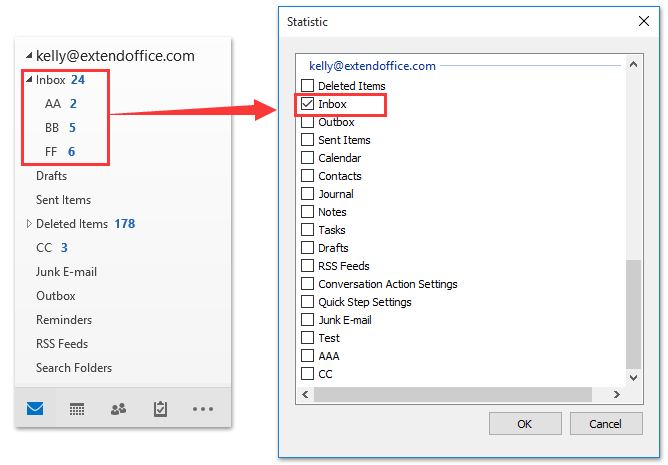
Și apoi veți vedea numărul total al tuturor articolelor necitite din folderul specificat și subfolderele sale afișate în partea de sus a celei de-a doua casete de dialog Statistici. Vedeți captura de ecran:

Kutools pentru Outlook: Suplimentați Outlook cu peste 100 de instrumente obligatorii. Testați-l GRATUIT timp de 60 de zile, fără obligații! Citeşte mai mult ... Descarcă acum!
Demo: numărați / afișați numărul de articole necitite, inclusiv subfoldere în Outlook
varful: În acest videoclip, Kutools fila este adăugată de Kutools pentru Outlook. Dacă aveți nevoie, faceți clic pe aici pentru a avea o perioadă de încercare gratuită de 60 de zile fără limitare!
Articole pe aceeaşi temă
Numărați numărul total de articole (e-mailuri) din toate folderele din Outlook
Numărați numărul total de rezultate ale căutării în Outlook
Numărați numărul de e-mailuri după subiect în Outlook
Numărați numărul total de atașamente în e-mailurile selectate în Outlook
Numărați numărul de destinatari în câmpurile Către, Cc și Cco din Outlook
Cele mai bune instrumente de productivitate de birou
Kutools pentru Outlook - Peste 100 de funcții puternice pentru a vă supraalimenta Outlook
🤖 AI Mail Assistant: E-mailuri profesionale instantanee cu magie AI--un singur clic pentru răspunsuri geniale, ton perfect, stăpânire în mai multe limbi. Transformați e-mailurile fără efort! ...
📧 Automatizare e-mail: În afara biroului (disponibil pentru POP și IMAP) / Programați trimiterea de e-mailuri / CC/BCC automat după reguli la trimiterea e-mailului / Redirecționare automată (Reguli avansate) / Adăugare automată felicitare / Împărțiți automat e-mailurile cu mai mulți destinatari în mesaje individuale ...
📨 Managementul e-mail: Amintește-ți cu ușurință e-mailurile / Blocați e-mailurile înșelătorii de către subiecți și alții / Ștergeți e-mailurile duplicate / Cautare Avansata / Consolidați foldere ...
📁 Atașamente Pro: Salvați în serie / Detașare lot / Compresă în loturi / Salvare automata / Detașare automată / Comprimare automată ...
🌟 Magia interfeței: 😊Mai multe emoji drăguțe și cool / Îmbunătățiți-vă productivitatea Outlook cu vizualizările cu file / Minimizați Outlook în loc să închideți ...
???? Minuni cu un singur clic: Răspundeți tuturor cu atașamentele primite / E-mailuri anti-phishing / 🕘Afișați fusul orar al expeditorului ...
👩🏼🤝👩🏻 Contacte și calendar: Adăugați în lot contacte din e-mailurile selectate / Împărțiți un grup de contact în grupuri individuale / Eliminați mementouri de ziua de naștere ...
Peste 100 Caracteristici Așteaptă explorarea ta! Click aici pentru a descoperi mai multe.

